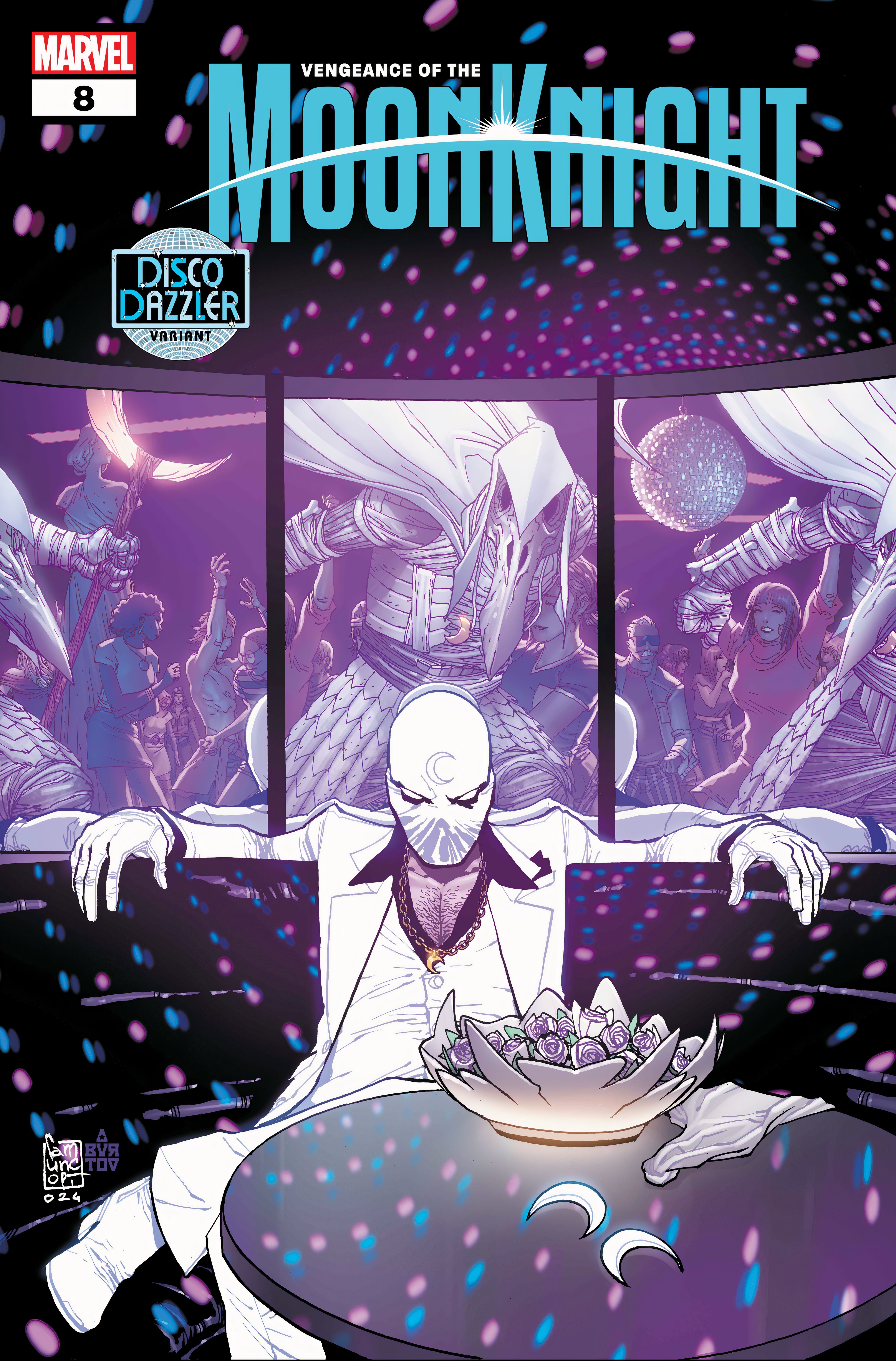Google Google végre kiadta az emoji reakciókat, szórakoztató módon reagálni a videohívások során. Az emoji reakciók már elég ideje vannak. 2016-ban a közösségi média óriás Facebook az emoji reakciókat a plakkok alternatívájaként tartalmazza. 2018-ban az Instagram kiadta az emoji reakciókat a történetekre, mint egy gyors válasz lehetőség. 2022-ben a népszerű online üzenetküldő platformok WhatsApp és Telegram is bevezette az emoji reakciókat a chat. A funkció lehetővé teszi a felhasználók számára, hogy reagáljanak vagy válaszoljanak egy üzenetre anélkül, hogy bármilyen szöveget beírnának.
A Google először bejelentette az emoji reakciókat, vagy ahogy azt szereti nevezni, találkozási reakciókat, a Meet felhasználók számára 2022 márciusában. Ahogy a Workspace Updates blogban említettük, a funkciónak 2023. január 23-ig kell elérnie az összes felhasználót. Most, A Google bemutatja a Meet for Web, Meet Hardware eszközök és iOS funkcióját. Ahogy a neve is sugallja, a Google in-meeting reakciói lehetővé teszik a felhasználók számára, hogy kifejezzék válaszaikat az emojis segítségével.
Kapcsolódó: Google Meet Vs. Microsoft Teams: Melyik a legjobb a videokonferencia számára?
Emoji reakciók úgy jelennek meg, mint a képernyőn lebegő ikonok
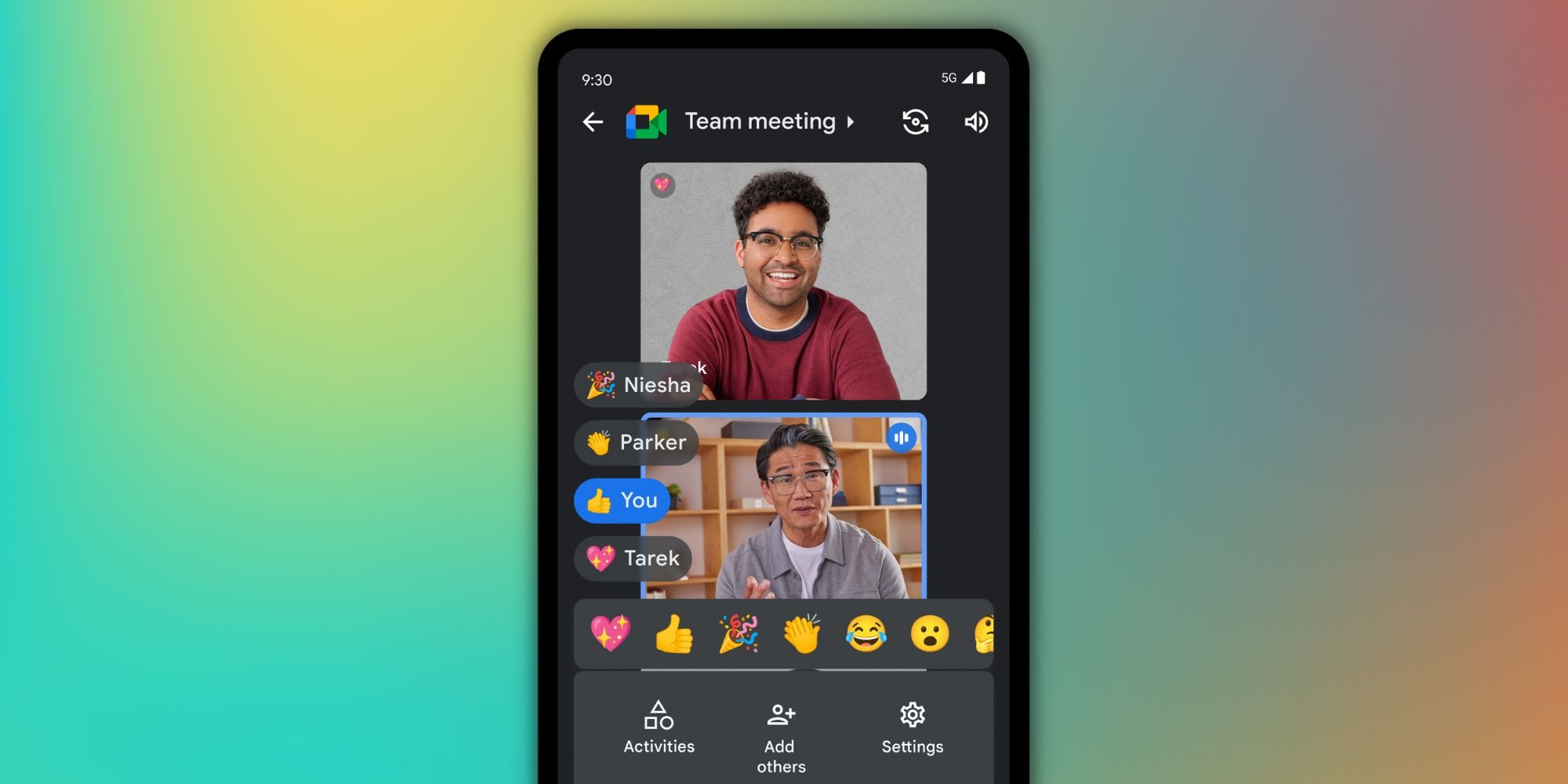
Emoji reakciót küldeni egy videohívás során, a webes felhasználóknak kattintson az emoji ikonra az interfész alján. Az emoji panel megnyitja. A felhasználóknak most egy emoji-t kell választaniuk, és kattintsanak rá, hogy átküldjék. Ahhoz, hogy megváltoztassa a bőrtónust a reakcióhoz, a felhasználók átmelegíthetik a reakciót, és kiválaszthatják a bőrtónust, amit előnyben részesítenek. Hasonlóképpen, miközben részt vesz egy iPhone vagy iPad találkozón, érintse meg a háromjegyű ikont, hogy nyissa meg a lehetőségek menüjét. A felhasználók látni fogják az emoji panelet a menü tetején. Emoji reakciót küldeni, érintse meg az egyiket.
A felhasználók megváltoztathatják az emoji bőrtónuszt egy iOS eszközön, megnyitva a Beállítások menüt több lehetőséggel, ugorva "Reakciók,Ezután válassza ki a hüvelykujjj-t Skin hang.» Az Android-eszközökre adott reakciók küldésének lépései azonosak az iOS-eszközökkel. A találkozó kezelése közben a házigazda megnyithatja a „Host kontrollok"menü, engedélyezze a "fogadó menedzsmentés önzetlenKüldj reakciókat" Ha a felhasználók nem akarják látni a mások reakcióit, akkor letilthatják a "Mutasd mások reakcióitopció a "Reakciókmenü.
A Reactions menüben a felhasználók lehetővé tehetik vagy letilthatják a hangot és az animációt az in-meeting reakciók számára. A reakciók a feladó videó takarmányának felső bal oldalán és a képernyő bal oldalán jelennek meg, ha több résztvevő van egy videohívásban. Fontos tudni, hogy az in-meeting reakciók mindenki számára láthatóak a videohívásban. Alapértelmezéssel a Google lehetővé teszi az összes funkciót Google Google Találkozzunk ülésekkel, hacsak a fogadó vagy adminok nem tiltják. Beavatkozó reakciókkal a felhasználók visszajelzést adhatnak a házigazdáknak vagy a beszélőknek, és gyors választ adhatnak, ahelyett, hogy megvárnák a beszélgetéshez való fordulást.
A Google Meet portréfénye hozzáadja a Studio-Quality világítást a hívásokhoz